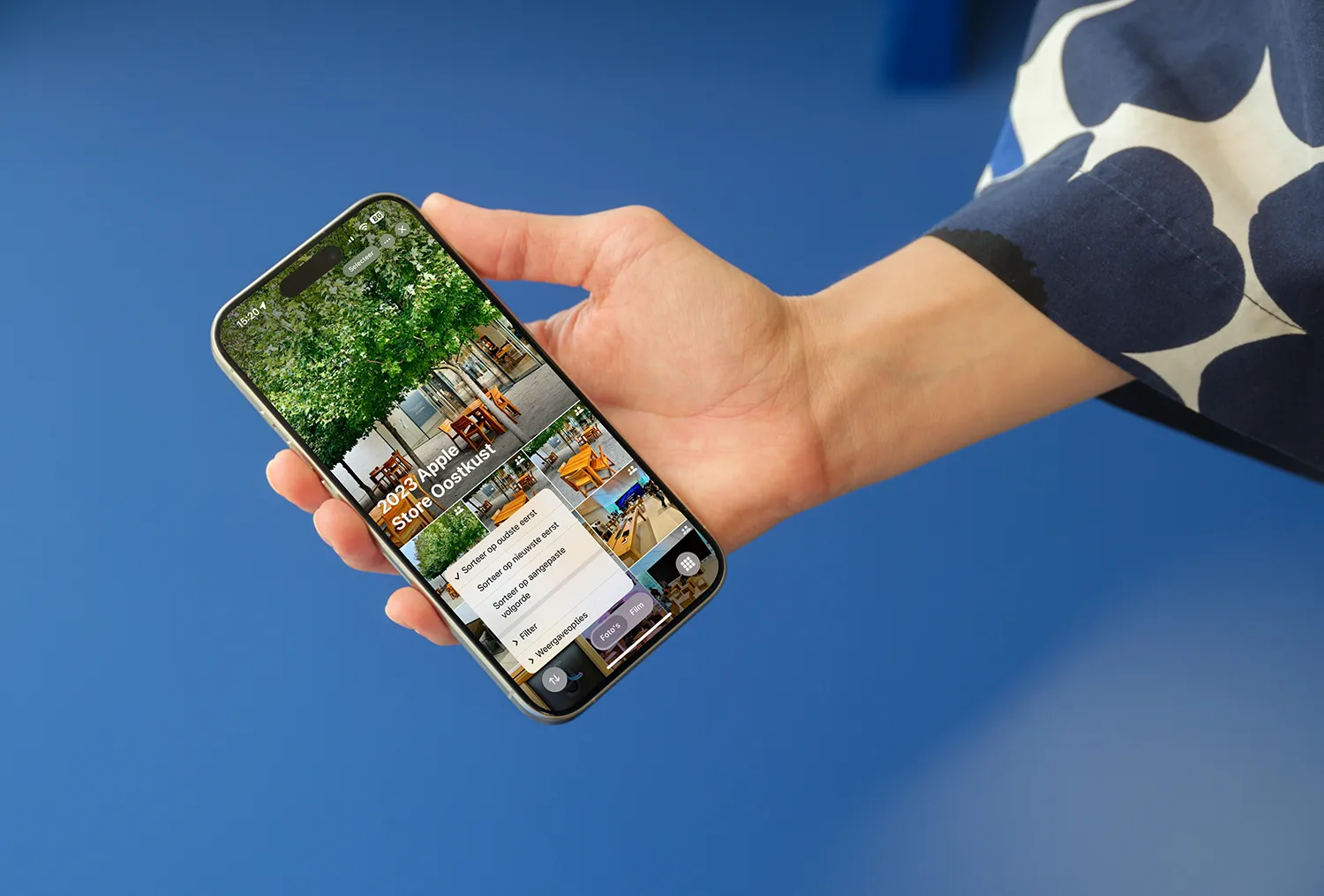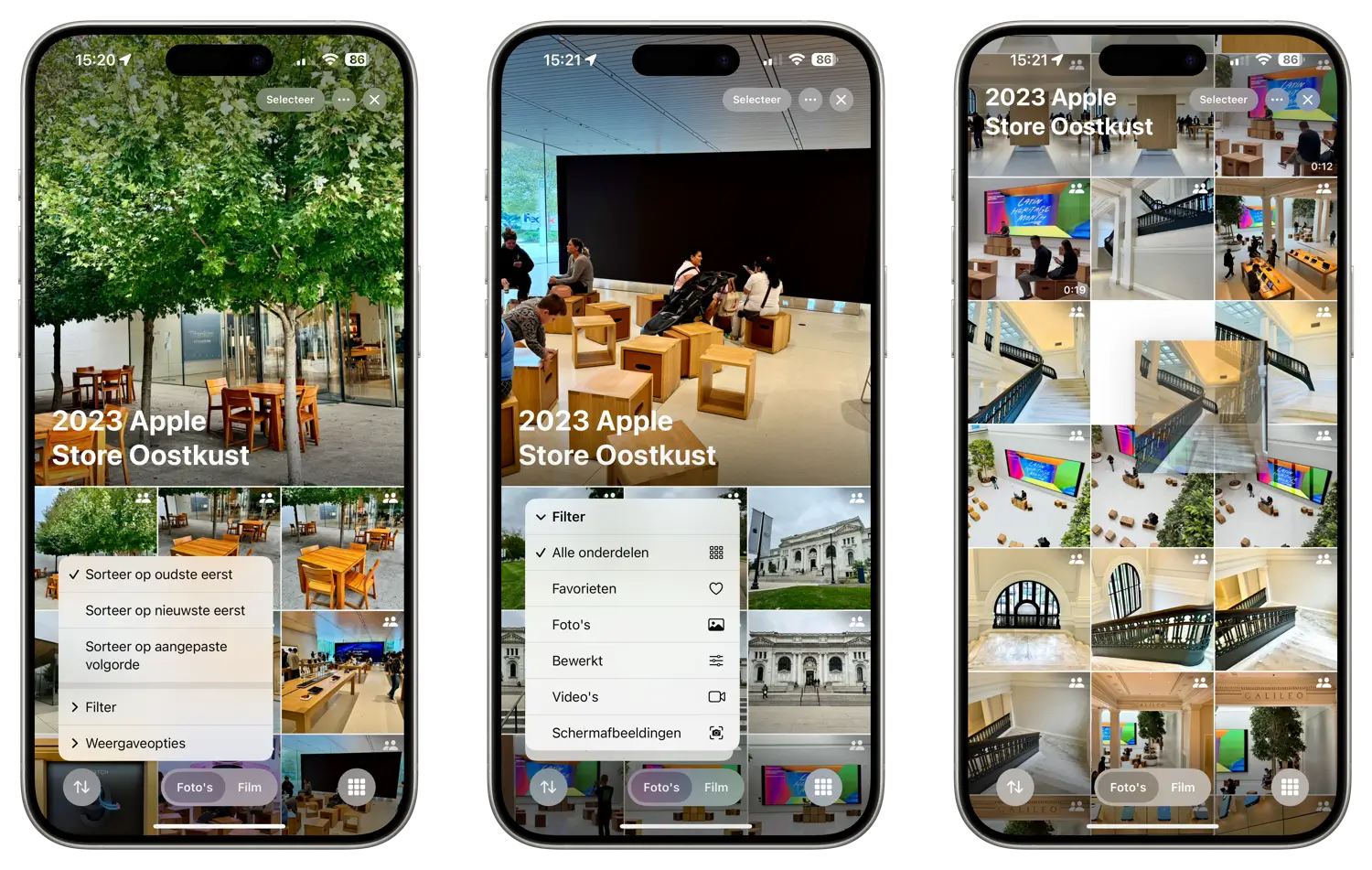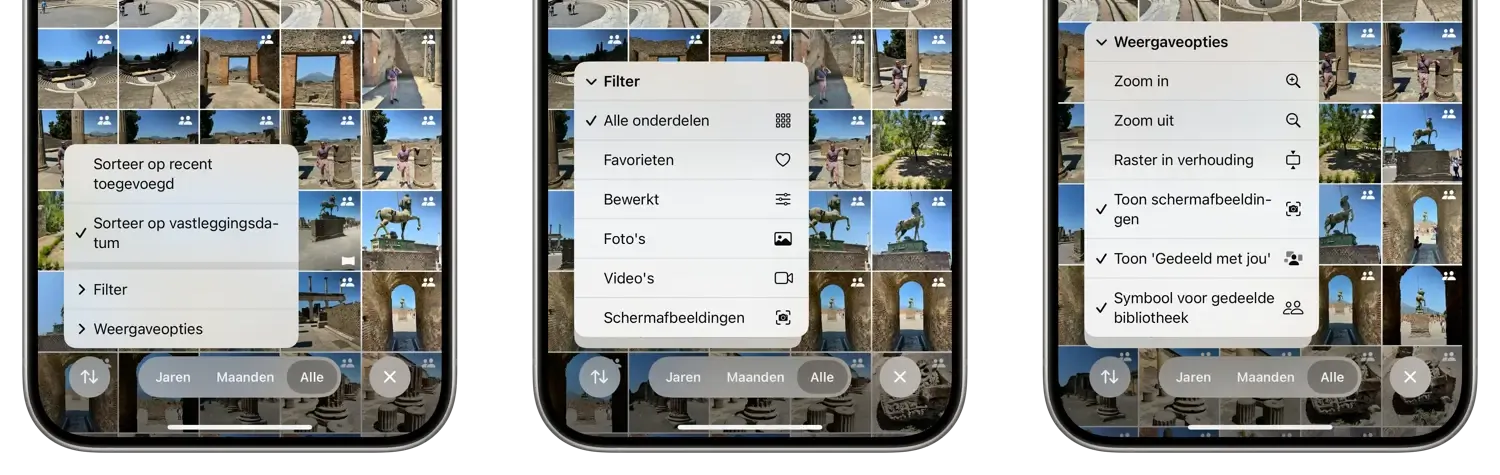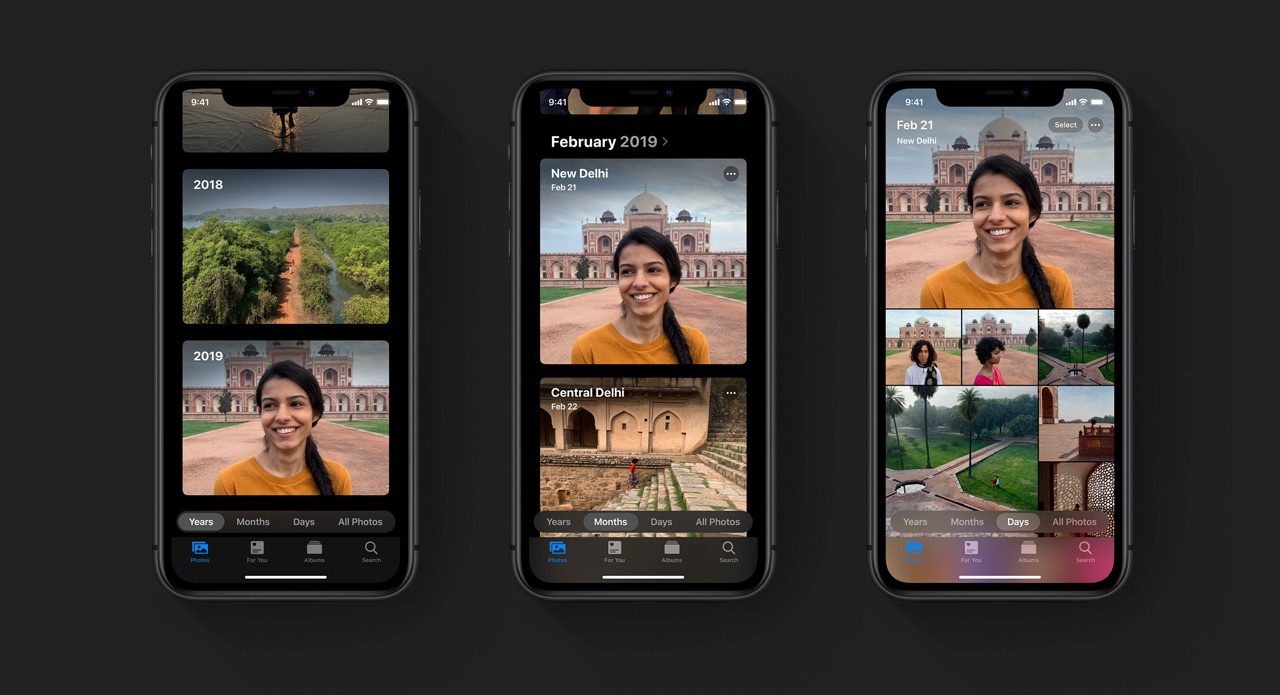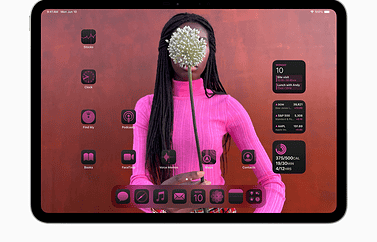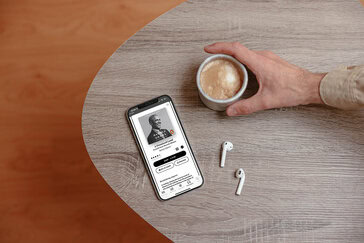Als je foto’s in een album plaatst, worden ze in chronologische gezet. Maar wist je dat je ze ook op een andere manier kunt sorteren. Het handmatig sorteren van foto’s in een album kan al langer, maar sinds iOS 14 kun je ook van oud naar nieuw (of andersom) sorteren. Je kunt ook filteren en andere activiteiten uitvoeren in de Foto’s-app van Apple.
Foto’s sorteren op de iPhone
Wat je moet weten is dat deze functie alleen werkt in albums die je zelf hebt aangemaakt. Het werkt dus niet in de automatisch gemaakte albums Favorieten of Recent. Wanneer jij de foto’s in een album sorteert, ben je de enige die dit kan zien. Anderen krijgen nog steeds de standaard sortering te zien, want de aanpassing is toestelspecifiek.
- Oudste eerst
- Nieuwste eerst
- Aangepaste volgorde
- Filteren (bijv. op favorieten, bewerkt, video’s)
Daarnaast kun je de weergave wijzigen, zoals in- en uitgezoomd.
Foto’s sorteren van oud naar nieuw (en andersom)
Om een album te sorteren volg je deze stappen:
- Open de Foto’s-app en open het betreffende fotoalbum.
- Tik linksonder op de knop met twee pijltjes (iOS 18 en nieuwer) of op de drie puntjes rechtsboven gevolgd door Sorteer (iOS 17 en ouder).
- Kies de gewenste volgorde.
Foto’s handmatig sorteren op de iPhone
Behalve de standaard sorteeropties, kun je ook zelf eenvoudig je foto’s in je eigen albums handmatig sorteren. Het enige wat je daarvoor hoeft te doen, is je vinger op een foto leggen en te verslepen. Opent de voorvertoning zodra je een foto ingedrukt houdt? Versleep dan gewoon deze voorvertoning terwijl de preview in beeld is. Dit handmatig sorteren werkt alleen in je eigen albums en niet in gedeelde albums, ook niet als je de eigenaar bent.
Wanneer je na het sorteren handmatig een aanpassing doet wordt de sortering automatisch gewijzigd naar ‘Aangepaste volgorde’. Was het een foutje en weet je niet meer waar de foto eigenlijk stond? Volg dan gewoon de bovenstaande stappen opnieuw en alles staat weer goed.
Volgorde van de Fotobibliotheek aanpassen
In de Bibliotheek kun je ook zelf bepalen in welke volgorde je staat. Hiervoor tik je ook op de twee pijltjes. Je hebt hier twee opties:
- Sorteer op recent toegevoegd
- Sorteer op vastleggingsdatum
Verder kun je nog filteren op de eerder genoemde eigenschappen (favorieten, bewerkt, video’s en dergelijke) en de weergave aanpassen. Dat laatste is handig als je bijvoorbeeld geen schermafbeeldingen wilt zien.
We hebben een overzicht met super handige tips voor de Foto’s-app. Bijvoorbeeld leren we je onder meer hoe je foto’s zoekt met Siri en snel selecteert. Lees ook onze tip over fotoalbums maken op iPhone en iPad.
Taalfout gezien of andere suggestie hoe we dit artikel kunnen verbeteren? Laat het ons weten!